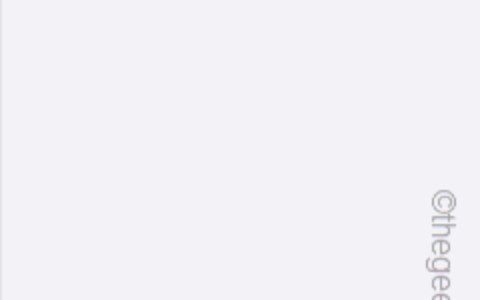audible 有几个设置,可帮助您控制在应用程序上收听有声读物的方式。在播放控件所在的 audible player 上,暂停/播放、向前/向后跳过、速度和计时器等默认完成了大部分繁重的工作。但这些默认控制选项并不是一成不变的。您可以自定义它们以满足您的特殊有声读物收听需求,以及将最常用的控件替换为与您更相关的控件。以下是在 audible 应用程序上自定义 audible 控件的方法。
如何自定义 audible 播放器控件
以下是如何调整 audible 播放器的控件,以及选择哪些选项可以占用主播放器的空间。
调整播放器控件
- 打开 audible 应用程序,点击右下角的个人资料,然后点击右上角的设置。
-
- 在“应用程序设置”下,点击播放器。这将显示您可以修改的所有播放器设置。
-
虽然你会在这里找到一堆设置,但只有以下设置与玩家控制直接相关:
进度条
默认情况下,进度条中显示的收听持续时间设置为“章节”,这是大多数用户的理想设置。
但是,如果您希望能够一目了然地分辨出自己在书中的位置,那么“完整标题”选项可能更适合您。
向前和向后跳
这可能是最自定义的设置。当你向前或向后跳跃时,你朝那个方向前进 30 秒。但这对大多数人来说肯定不理想。使用此设置,您可以自定义确切的跳过间隔。您可以从以下间隔(以秒为单位)中进行选择 – 10、15、20、30、60、90。
完成后不要忘记点击“设置”。
迷你播放器时间显示
迷你播放器是最小化的播放器,在您使用应用程序时位于底部。它为你提供了另一种方式来查看你在书中的位置。默认选项设置为“剩余时间”。但有些用户可能更喜欢“收听时间/总时间”选项。
杂项
其余选项与玩家的自动行为有关,而不是与您交互的任何可自定义选项。这些包括:
- 插入耳机后“恢复播放”
- “摇晃延长”计时器
- 收听时“关闭自动锁定”
- 跨设备“同步收听位置”
- 通过蓝牙连接到汽车时的“自动汽车模式”
- “持续倾听”
自定义底行
audible 播放器底行中的选项可以换成与您更相关的选项。方法如下:
- 点击同一“播放器”屏幕上的播放器自定义选项。
- 然后,只需从“播放器菜单”中拖放一个选项,然后从“播放器控件”中替换一个选项。
-
- 完成后,您将在 audible 播放器中看到该选项可供您使用。
-
原创文章,作者:校长,如若转载,请注明出处:https://www.yundongfang.com/yun294875.html
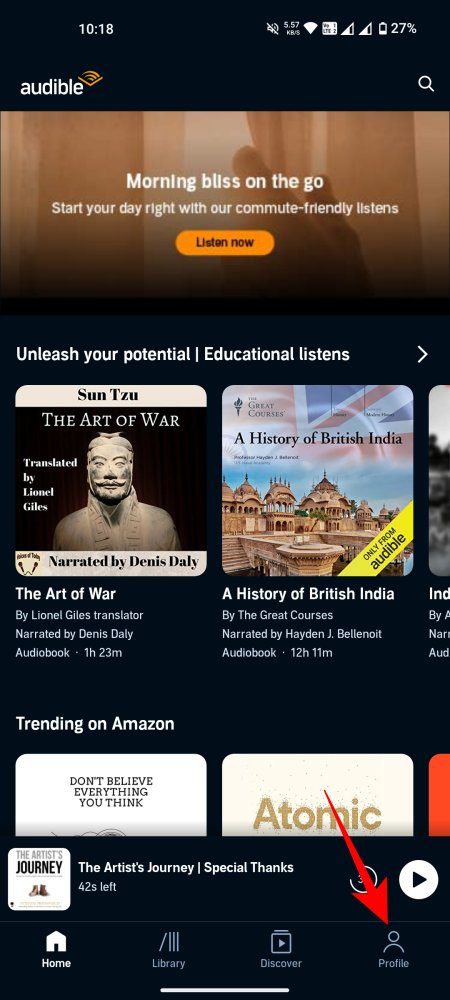
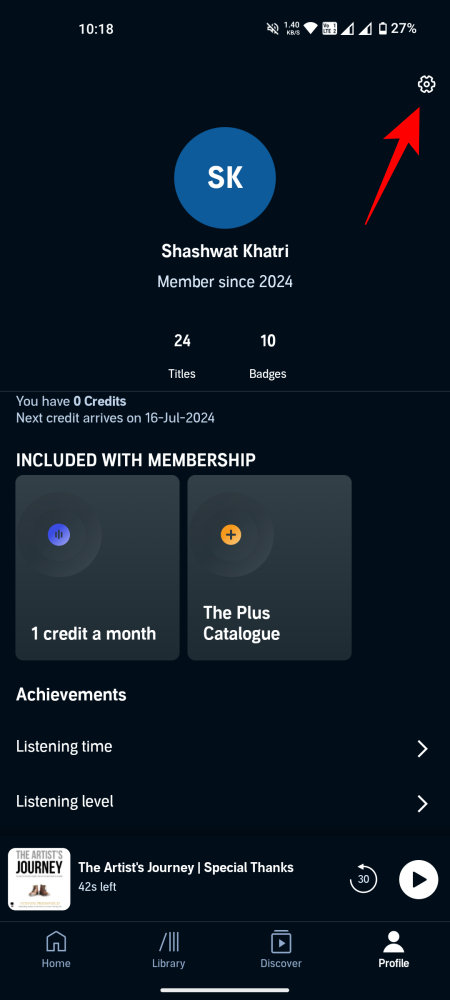
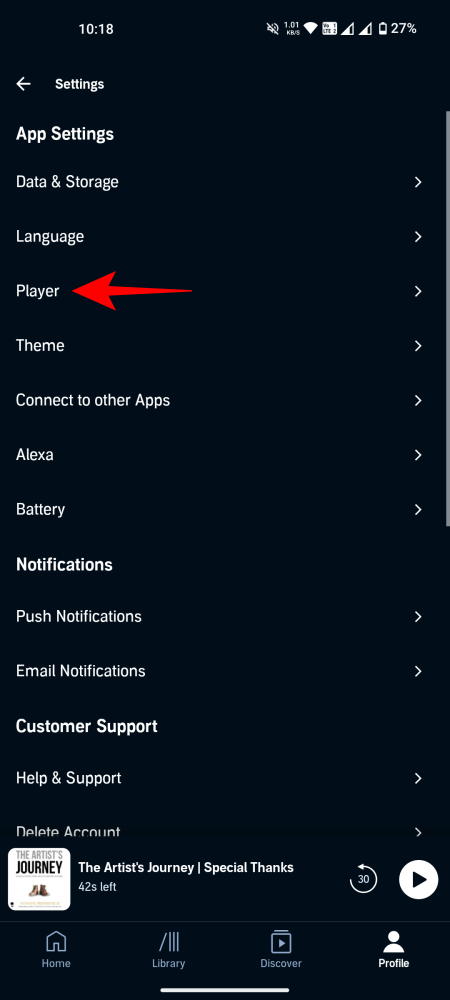
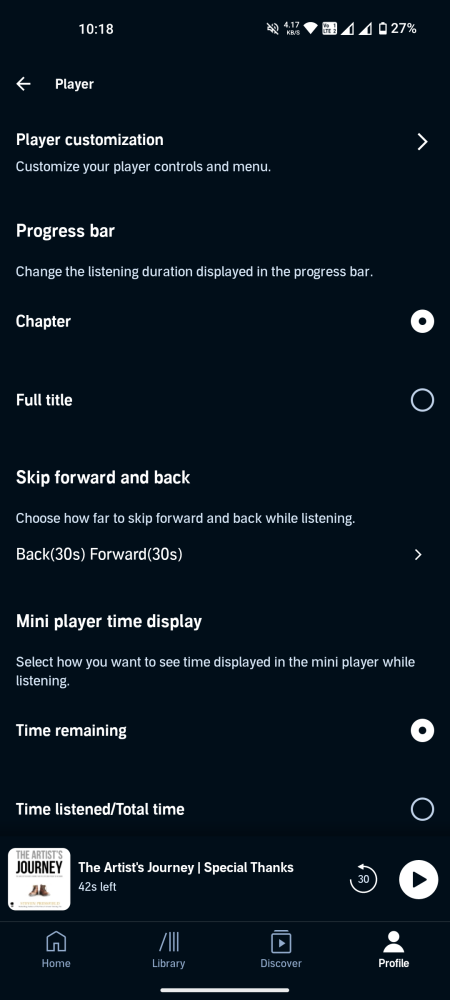
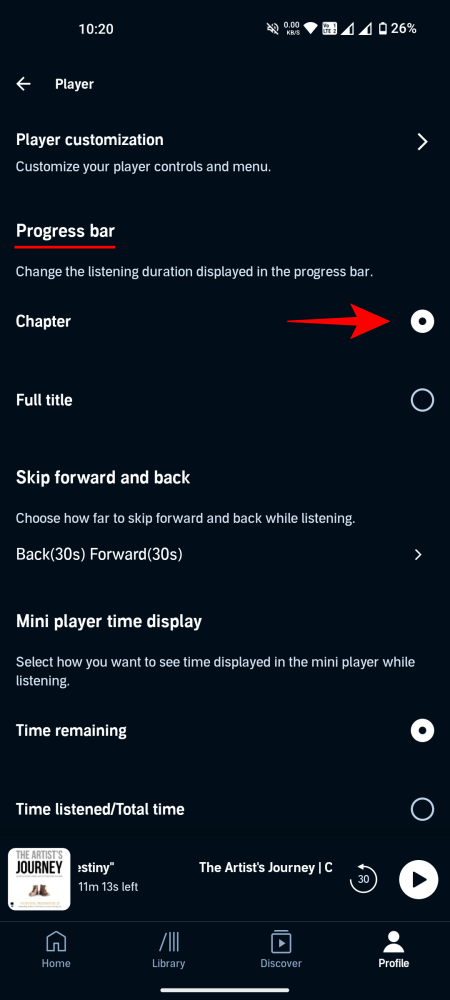
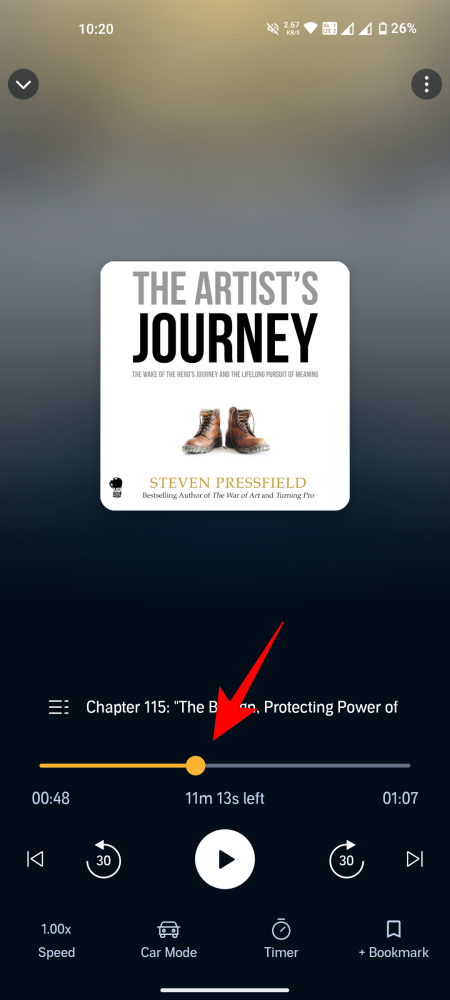
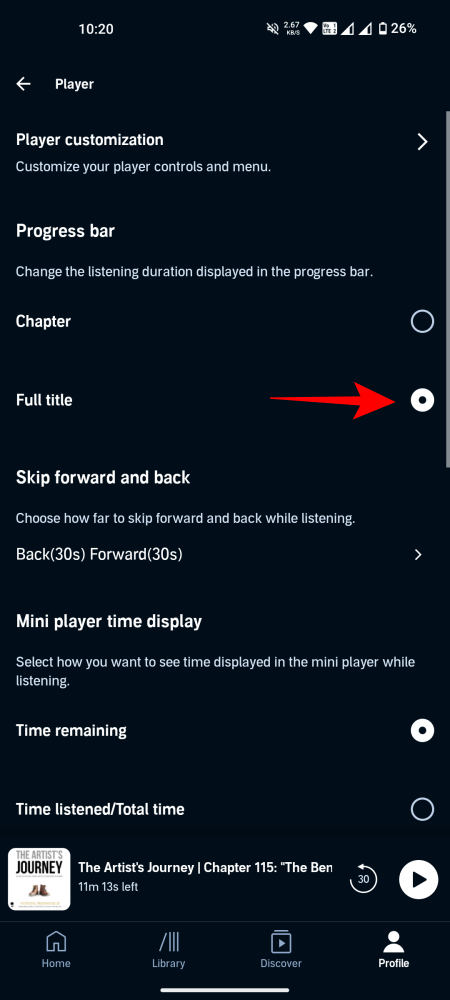
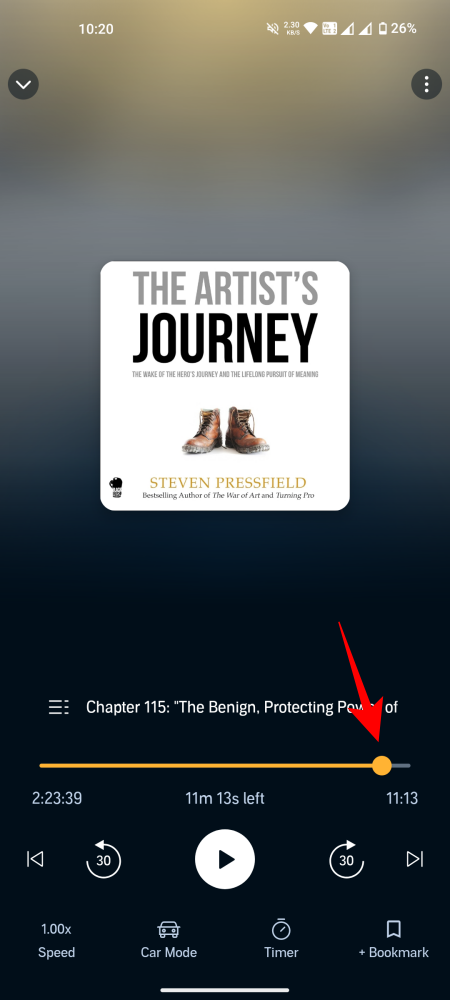
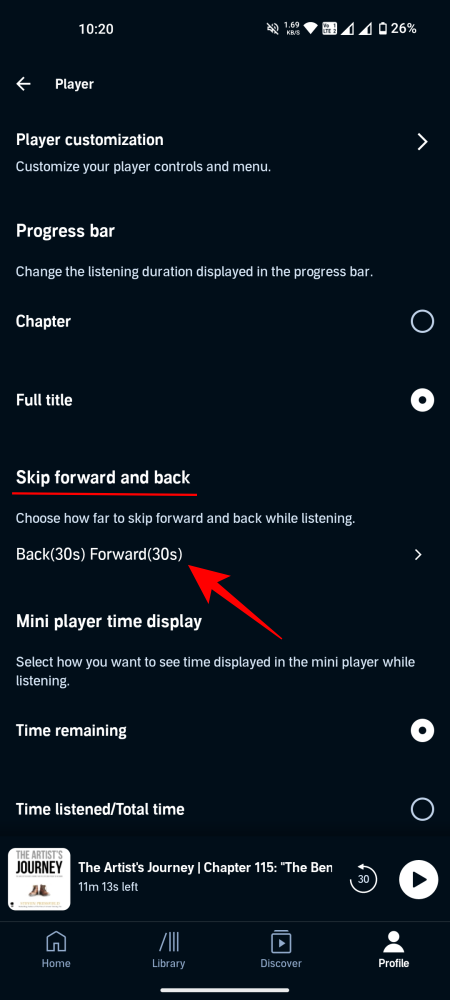
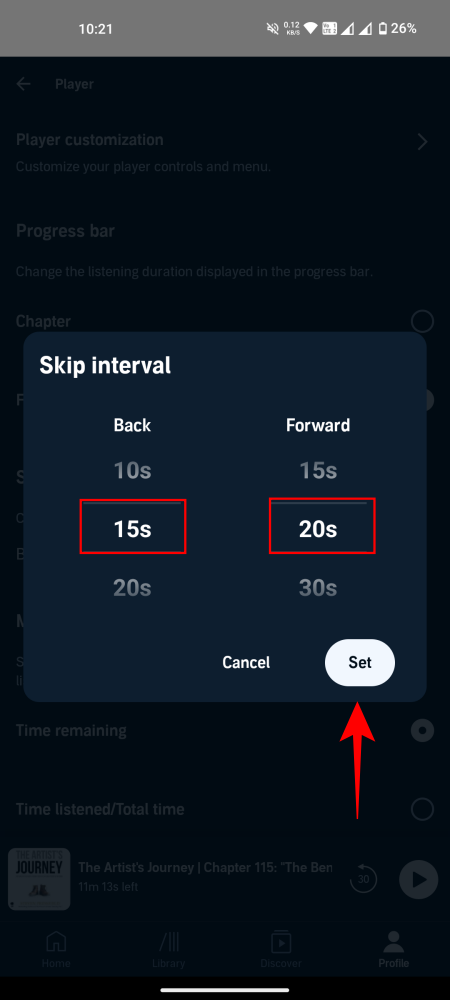
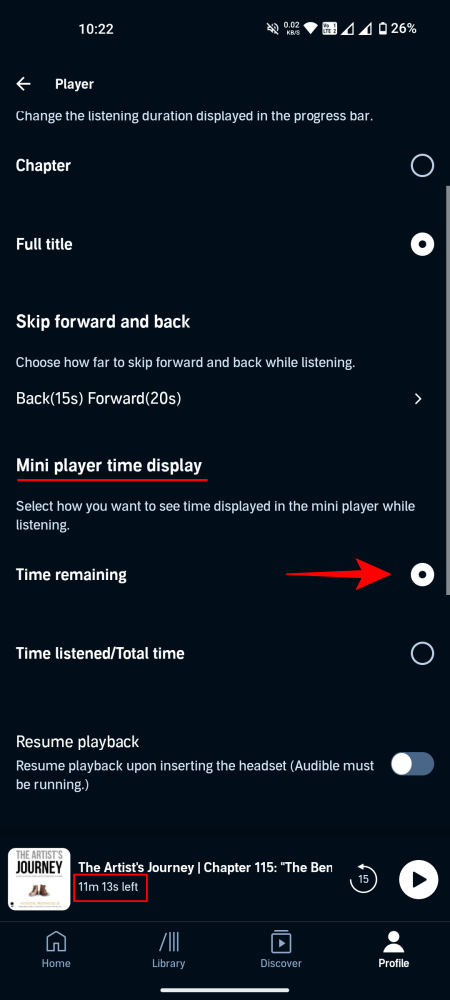
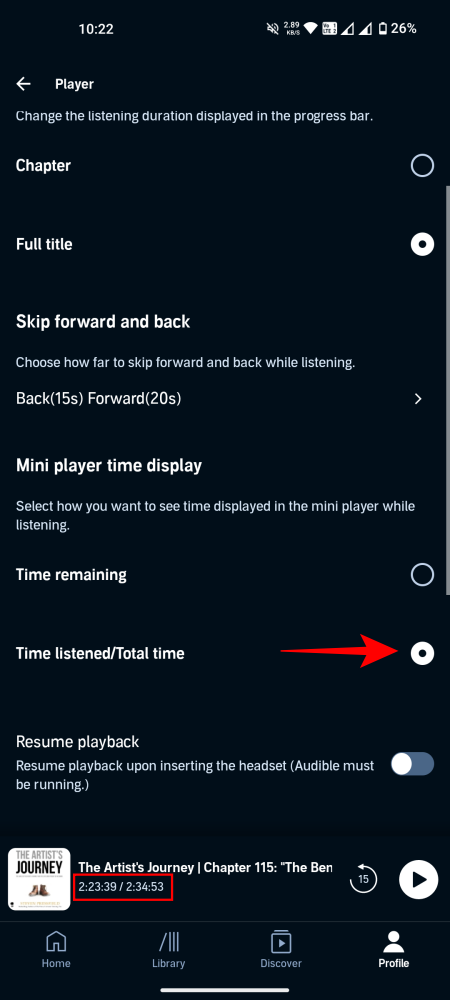
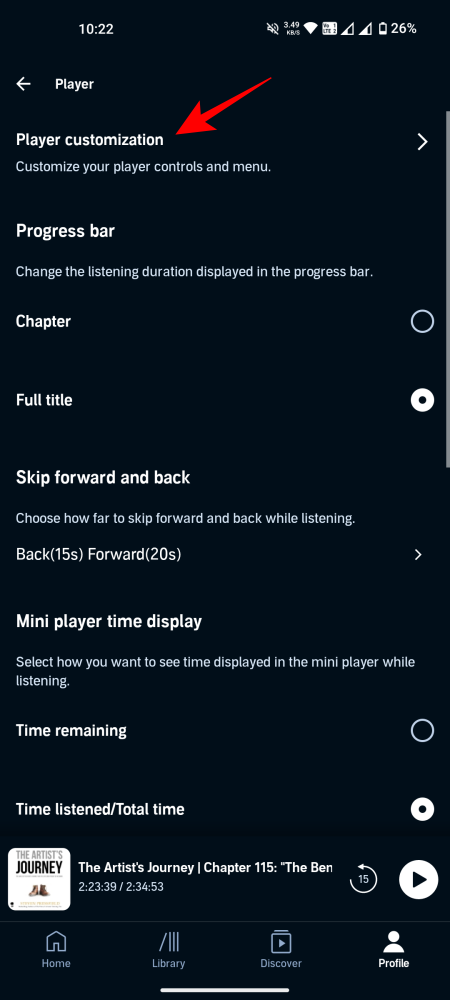
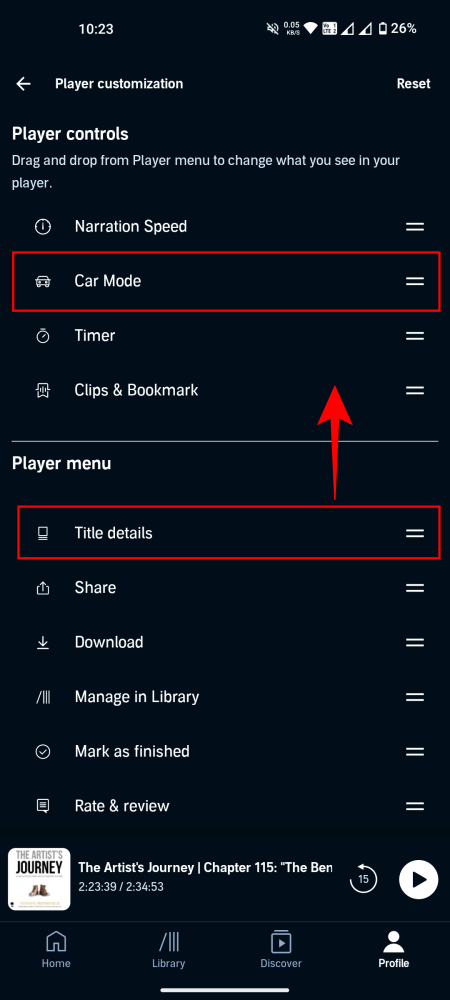
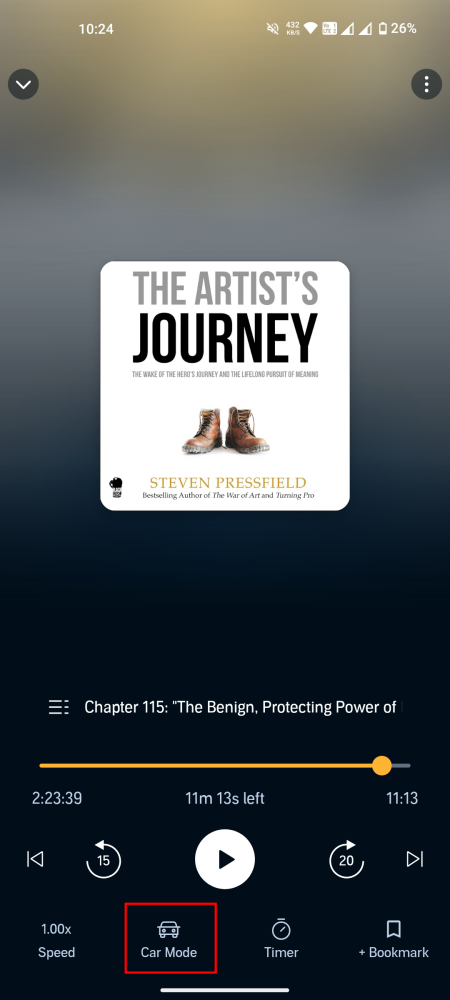
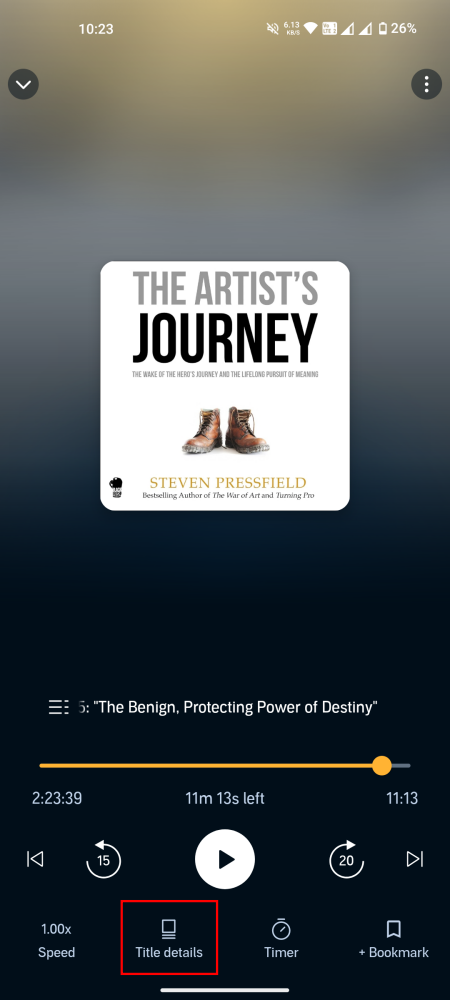
 微信扫一扫不于多少!
微信扫一扫不于多少!  支付宝扫一扫礼轻情意重
支付宝扫一扫礼轻情意重